Intel® Multi-Server Manager
Intel Multi-Server Manager (далее MSM) - программа, предназначенная для управления и мониторинга нескольких серверов с одной консоли.
MSM - бесплатная программа, которую можно скачать с сайта Intel.
MSM позволяет решать те же задачи, что и Active System Console:
- получать интегральную оценку текущего состояния "здоровья" сервера: "Нормальное", "Предупреждение", "Критическое";
- следить за показаниями аппаратных датчиков (температура, напряжение питания, скорость вращения вентиляторов, потребляемая мощность и т.д.);
- просматривать журнал системных событий;
- проводить инвентаризацию аппаратных ресурсов;
- получать предупреждения о системных событиях по e-mail и протоколу SNMP;
- формировать отчеты о текущем состоянии аппаратных подсистем;
- конфигурировать BMC (Base Management Controller) сервера;
- управлять бюджетом энергопотребления.
Однако в отличие от ASC, работающей на управляемом сервере в среде операционной системы (управляемый сервер находится в режиме "in-band"), с помощью MSM (который запускается не на сервере, а на управляющей консоли) можно выполнять мониторинг сервера и в режиме "out-of-band", когда управляемый сервер:
(1) выключен, шнур питания подключен;
(2) включен, но на сервере не загружена операционная система;
(3) включен, операционная система на сервере загружена, но не запущен агент MSM.
Это становится возможным благодаря тому, что даже на выключенном сервере продолжает работать базовый контроллер управления сервера - BMC (Base Management Controller), который следит за состоянием аппаратных подсистем сервера и отвечает на запросы MSM.
В дополнение к вышеперечисленным возможностям MSM позволяет также:
- удаленно включать, выключать и перезагружать сервер;
- проводить сравнение аппаратных конфигураций нескольких серверов;
- работать с сервером через удаленную консоль, если на сервере установлен модуль удаленного управления (RMM);
- настраивать отправку уведомлений о системных событиях для группы серверов из единого центра.
Intel MSM устанавливается на один из серверов сети, который планируется использовать в качестве управляющего сервера для группы серверов. Работать с MSM можно как с консоли этого сервера, так и с любого другого компьютера сети.
При установке MSM на управляющий сервер выберите опцию "Full Install" и следуйте инструкциям программы. Во время установки необходимо задать пароль для пользователя "admin".
MSM работает через веб-интерфейс. Выполните следующие настройки веб-браузера на управляющем сервере или на удаленном компьютере, с которого планируете работать с программой:
- разрешите воспроизведение анимации на веб-страницах (для Internet Explorer включите опцию: Свойства обозревателя / Дополнительно / Мультимедиа / Воспроизводить анимацию на веб-страницах);
- разрешите сохранять зашифрованные страницы на диске (для Internet Explorer выключите опцию: Свойства обозревателя / Дополнительно / Безопасность / Не сохранять зашифрованные страницы на диск).
Для удаленной работы с управляющим сервером необходимо разрешить подключение к серверу по входящим TCP-портам 9393, 7777.
Для управления сервером в режиме "out-of-band" необходимо:
- в BIOS сервера в разделе "Server Management" / "BMC LAN Configuration" назначить статический или динамический IP-адрес для сетевого порта контроллера BMC или сетевого порта RMM-модуля (в случае, если на сервере установлен такой модуль);
- в этом же разделе BIOS активировать по крайней мере одного пользователя BMC с правами администратора и задать для этого пользователя логин и пароль;
- подключить к локальной сети управляющего сервера порт, используемый контроллером BMC, или порт RMM-модуля (если RMM-модуль установлен на сервере).
Для управления сервером в режиме "in-band" необходимо:
- установить на сервер программу Intel Active System Console или агента Multi-Server Manager (установить MSM с опцией "Agent only");
- разрешить в настройках брандмауэра сервера входящие подключения по TCP-портам 9393, 7777;
- подключить к локальной сети управляющего сервера хотя бы один из портов, используемых операционной системой.
Как правило, управляемый сервер должен быть доступен в обеих режимах, чтобы, с одной стороны, всегда оставаться на связи с управляющим сервером, а с другой - использовать расширенные возможности мониторинга в режиме "in-band". Когда сервер выключен, он будет доступен для мониторинга как сервер "out-of-band", а после загрузки на нем операционной системы и агента MSM сервер перейдет в состояние "in-band" и на нем можно будет использовать дополнительные средства управления.
Чтобы запустить MSM нажмите значок программы на рабочем столе управляющего сервера или выберите MSM из списка программ.
Либо загрузите на удаленном компьютере браузер и наберите в адресной строке:
https://<ip-адрес управляющего сервера>:9393/iscc
MSM является бесплатной программой и не имеет действительного сертификата безопасности. Вы можете проигнорировать предупреждение системы безопасности об отсутствии сертификата либо пометить сертификат как действительный.
При первом запуске MSM Вы должны ввести пароль, заданный во время инсталляции программы для пользователя "admin".
После первого запуска программы в списке серверов присутствует только управляющий сервер:
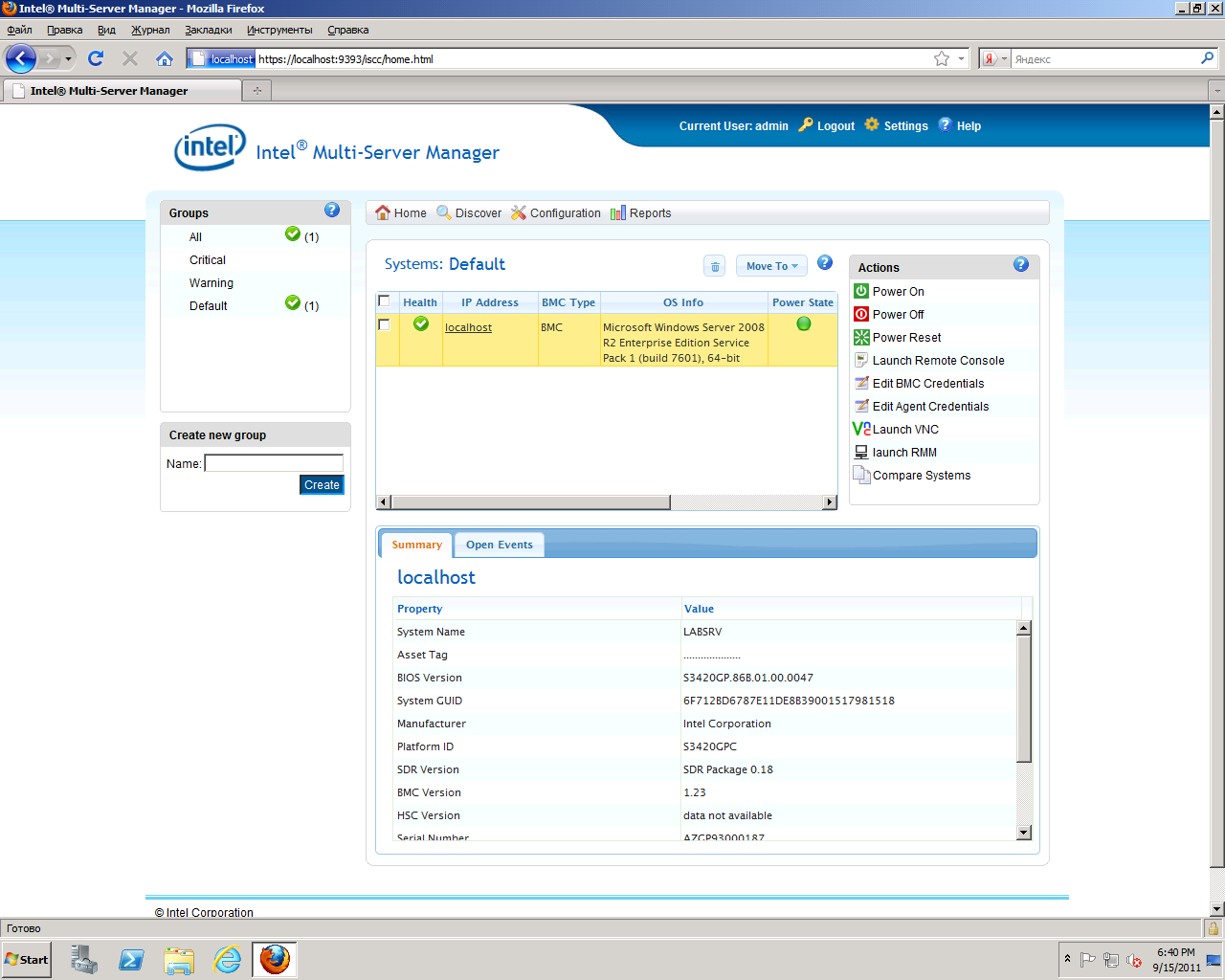
Экран программы разбит на три секции: "Группы", "Главное меню" и "Действия".
В левой части экрана находится секция "Группы". Назначение предустановленных групп:
| All | эта группа включает все сервера; |
| Critical | включает сервера со статусом "Критический"; |
| Warning | включает сервера со статусом "Предупреждение"; |
| Default | включает все вновь обнаруженные сервера. |
Вы можете создавать новые группы в окне "Create new group" и помещать в них любые сервера (кроме управляющего сервера) при помощи кнопки "Move To". Новые группы помечаются галочкой слева от названия группы. Чтобы удалить такую группу, наведите курсор на галку, нажмите правую клавишу мыши и выберите команду "Delete" из контекстного меню.
В центральной части экрана находится "Главное меню". Назначение его пунктов:
| Home | Содержит список серверов текущей группы. В нижней части экрана отображается суммарная информация для выбранного сервера (закладка "Summary") или журнал системных событий со статусом "Предупреждение" или "Критическое" для этого сервера (закладка "Open Events"). |
| Discover | Запускает процедуру обнаружения серверов в сети. |
| Configuration | Настраивает отправку уведомлений по электронной почте. |
| Reports | Служит для генерации отчетов. |
В правой части экрана находится меню "Actions" ("Действия"), предназначенное для управления серверами.
Обнаружение серверов выполняется при помощи пункта меню "Discover". Для этого необходимо задать диапазон IP-адресов поиска и нажать кнопку "Discover". Через некоторое время на экране появится список обнаруженных серверов:
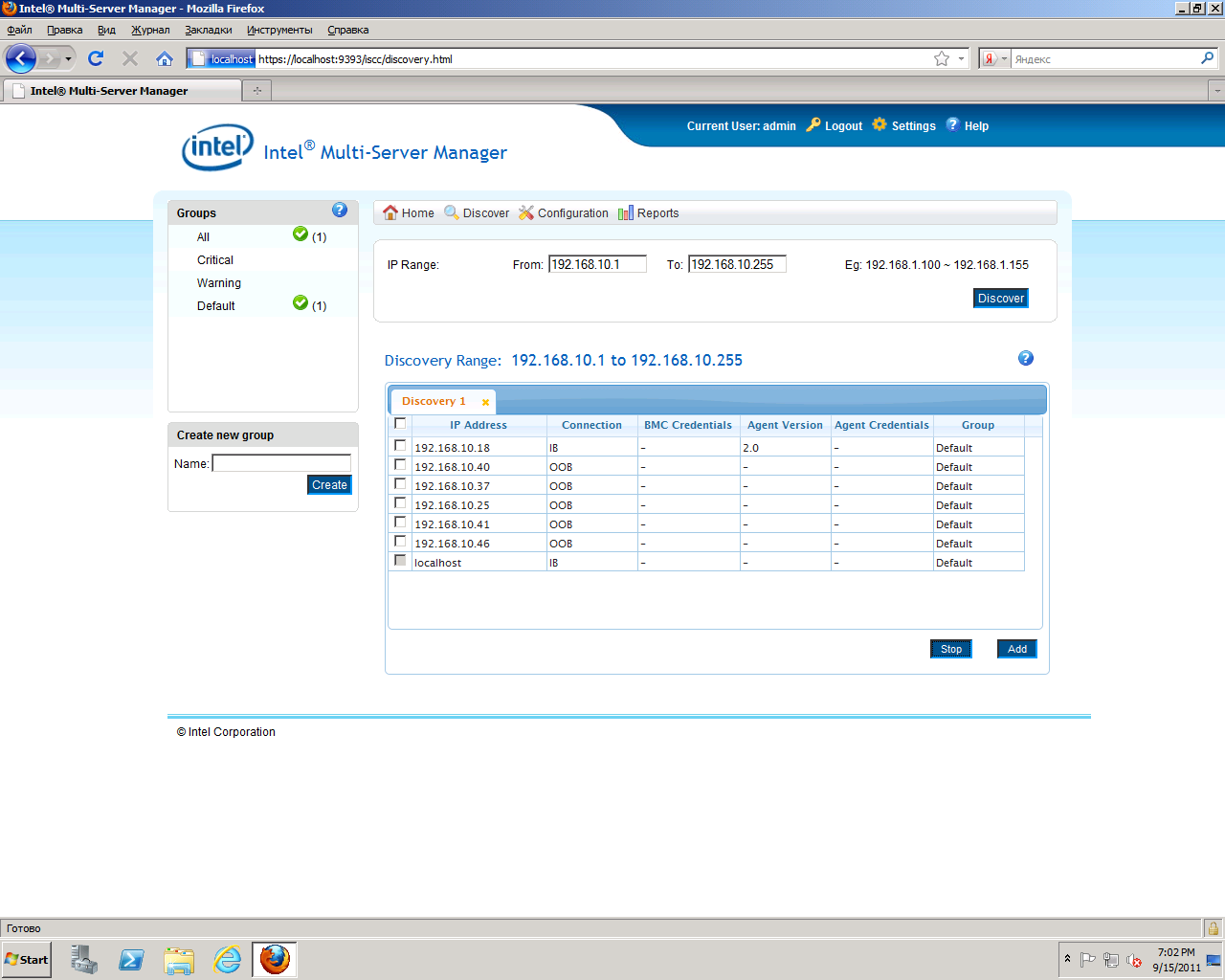
Отметьте серверы, которые необходимо добавить в перечень управляемых серверов, и нажмите кнопку "Add". Введите логин и пароль учетной записи BMC-контроллера и пароль пользователя "admin" агента MSM для добавляемых серверов, чтобы программа могла получить доступ к серверам в режимах "out-of-band" (через BMC) и в "in-band" (через агента MSM).
Найденные сервера будут помещены в группу "Default":
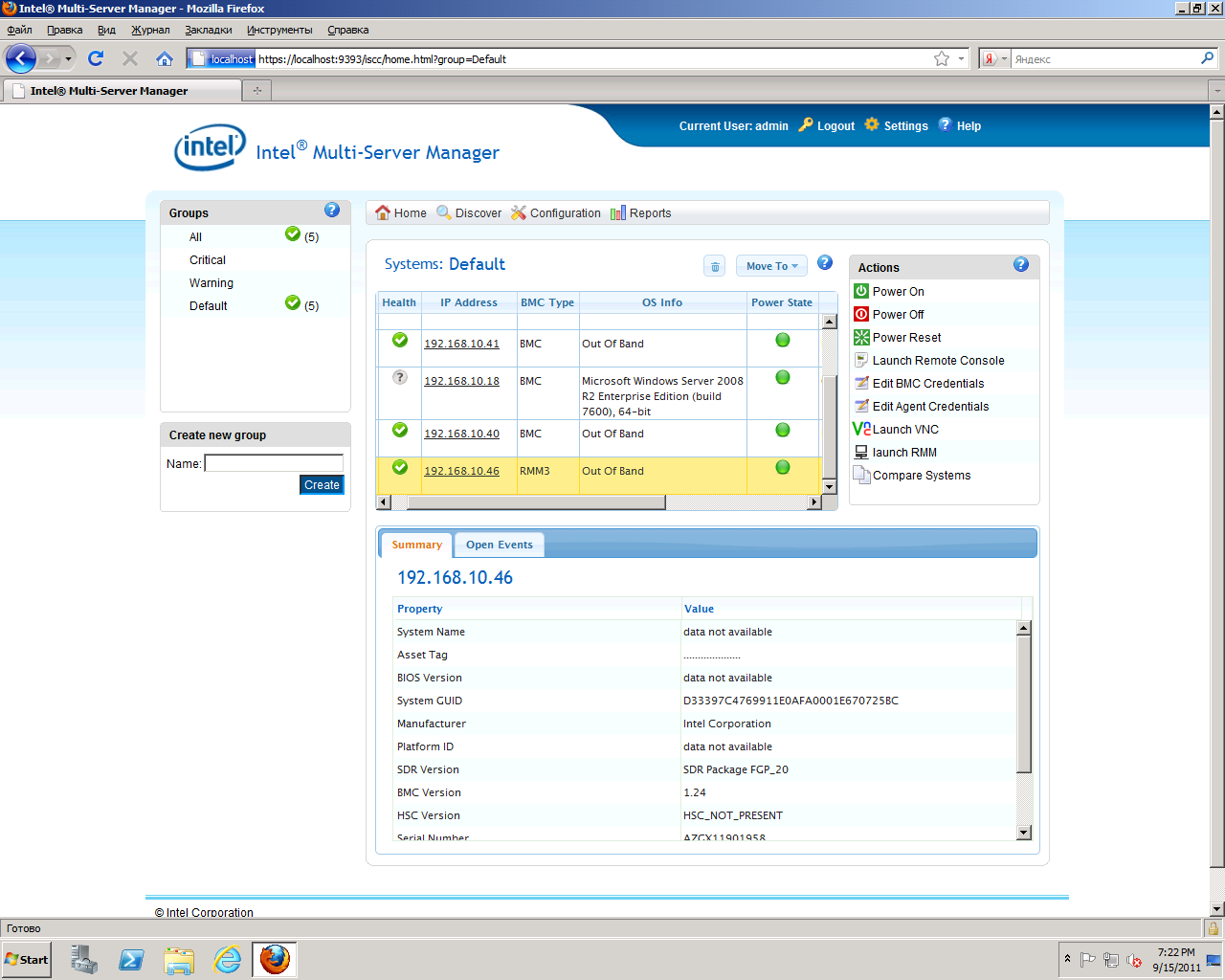
Если сервер был найден командой "Discover" как сервер в режиме "out-of-band" (например, из-за того что на сервере не был установлен агент MSM или сервер просто был выключен), то для того, чтобы этот сервер мог быть виден в программе как "in-band", его нужно "обнаружить" еще раз после включения или установки агента. Добавлять такой сервер к списку управляемых серверов не нужно. Повторная процедура "обнаружения" необходима для того, чтобы MSM "узнал" IP-адрес этого сервера в режиме "in-band".
Если обнаруженный как "in-band" сервер после его выключения перестает отвечать на запросы управляющего сервера, то есть не переходит в режим "out-of-band", это может происходить потому, что на этом сервере либо не назначен IP-адрес для контроллера BMC, либо порт контроллера BMC не подключен к сети, либо для контроллера BMC не настроена хотя бы одна действующая учетная запись с правами администратора, либо после обнаружения этого сервера были неверно указаны логин и пароль этой учетной записи.
После обнаружения серверов командой "Discover" можно создать новую группу (или несколько групп) и переместить в нее нужные серверы.
В сводной таблице серверов на странице "Home" отображается следующая информация:
| Health | Статус состояния "здоровья" сервера. Может принимать следующие значения: "Нормальный", "Предупреждение", "Критический", "Не определен". Статус "Не определен" означает, что не удается получить информацию от одного или нескольких датчиков сервера. Такая ситуация вероятнее для режима "in-band". В режиме "out-of-band" датчики, как правило, "читаются" нормально. |
| IP Address | IP-адрес контроллера BMC для режима "out-of-band" или адрес сетевого адаптера сервера в операционной системе для режима "in-band". |
| BMC Type | Тип устройства управления сервера: контроллер BMC или модуль удаленного управления RMM. |
| OS Info | В режиме "in-band" отображается тип операционной системы. |
| Power State | Текущий статус электропитания сервера: "Включен, "Выключен", "Не определен". |
| Remarks | Время последней проверки "здоровья" сервера или состояние соединения с сервером. |
Если щелкнуть мышкой на IP-адрес сервера, то в нижней части экрана на вкладке "Summary" будет отображена основная системная информация этого сервера, а на вкладке "Open Events" можно просмотреть его журнал системных событий со статусом "Предупреждение" или "Критическое":
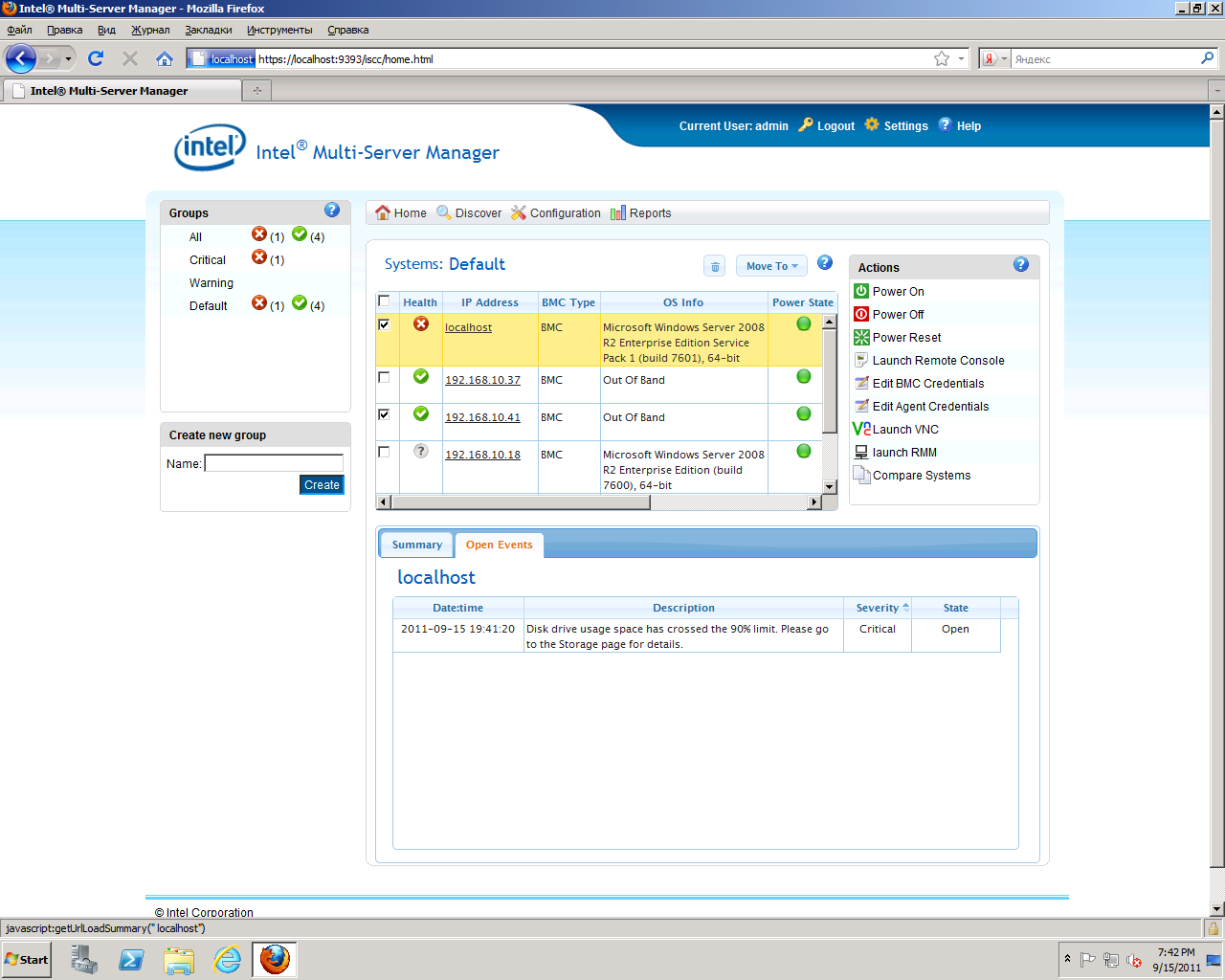
В правой части экрана находится меню "Actions" ("Действия"), с помощью которого можно управлять одним или сразу несколькими серверами.
"Power On" включает все отмеченные сервера.
"Power Off" выключает все отмеченные сервера. Действие этой команды аналогично нажатию и удержанию в течение 5 секунд кнопки питания сервера. Работа операционной системы при этом завершается нештатно.
"Power Reset" перезагружает отмеченные сервера. Действие этой команды аналогично последовательному выполнению команд "Power Off" и "Power On".
"Launch Remote Console" запускает в новом окне браузера интерфейс программы Active System Console для выбранного сервера. Консоль работает как в режиме "in-band", так и в режиме "out-of-band". Во втором случае роль ASC выполняет BMC-контроллер управляемого сервера.
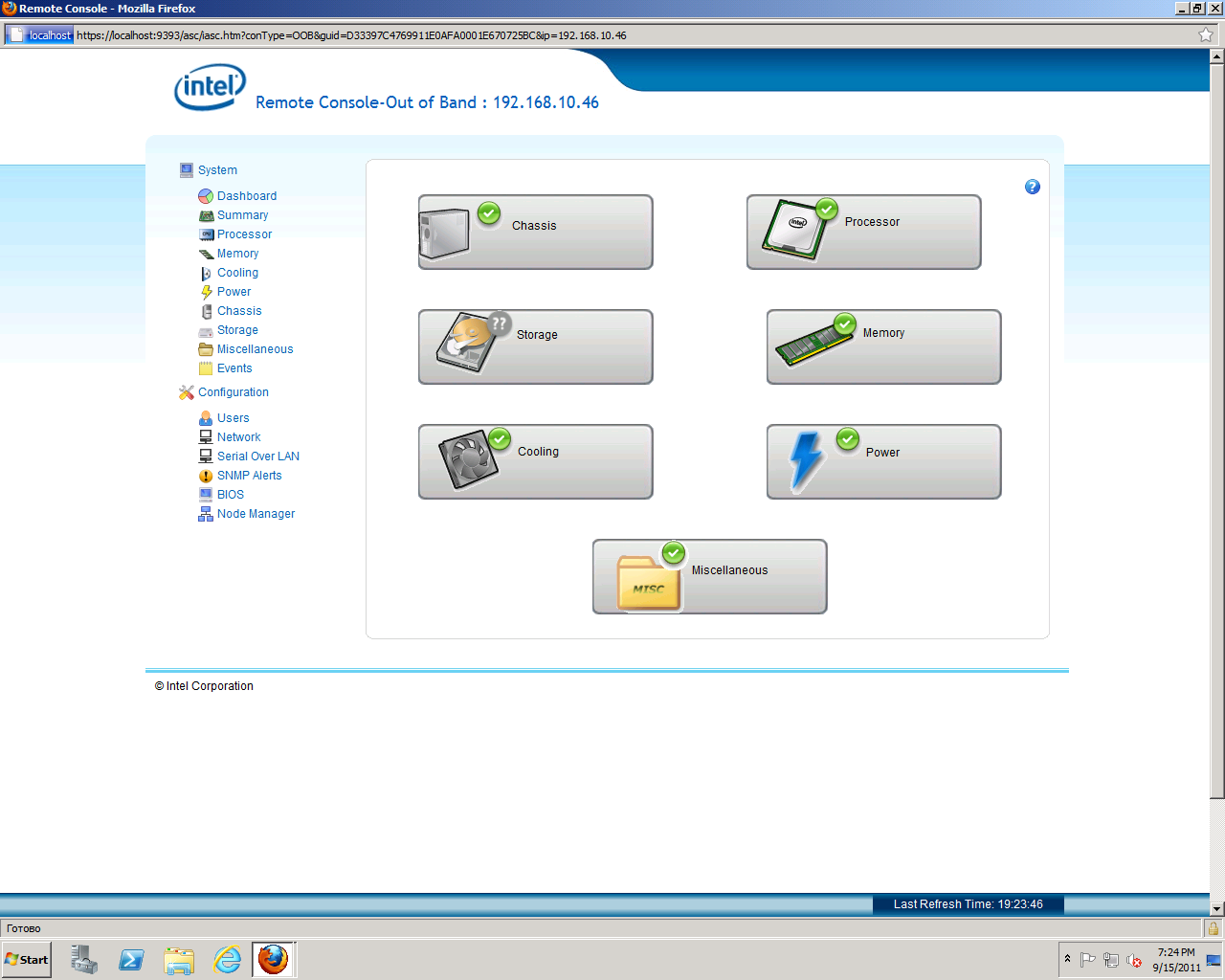
"Edit BMC Credentials" сообщает программе логин и пароль существующей учетной записи BMC-контроллера выбранного сервера для получения доступа к серверу в режиме "out-of-band". Это может потребоваться, если при добавлении сервера эта информация была введена неправильно или учетные записи BMC были изменены. Сами учетные записи BMC сервера Вы можете редактировать прямо из MSM при помощи команды "Launch Remote Console".
"Edit Agent Credentials" сообщает программе пароль для учетной записи пользователя "admin" агента MSM выбранного сервера для получения доступа к серверу в режиме "in-band". Это может потребоваться, если при добавлении сервера эта информация была введена неправильно или пароль агента на сервере был изменен.
"Launch VNC" запускает удаленную консоль Virtual Networking Computing выбранного сервера. Данная команда разрешена для серверов, работающих под управлением ОС Linux.
"Launch RMM" запускает веб-консоль модуля удаленного управления RMM выбранного сервера. Данная команда разрешена для серверов, на которых установлен модуль RMM.
"Compare Systems" выводит на экран сравнительную таблицу характеристик выбранных серверов.
При помощи пункта "Configuration" главного меню можно централизованно настроить отсылку email-уведомлений о системных событиях на управляемых серверах.
Сначала нужно настроить один или несколько почтовых серверов, а затем задать политики отсылки уведомлений:
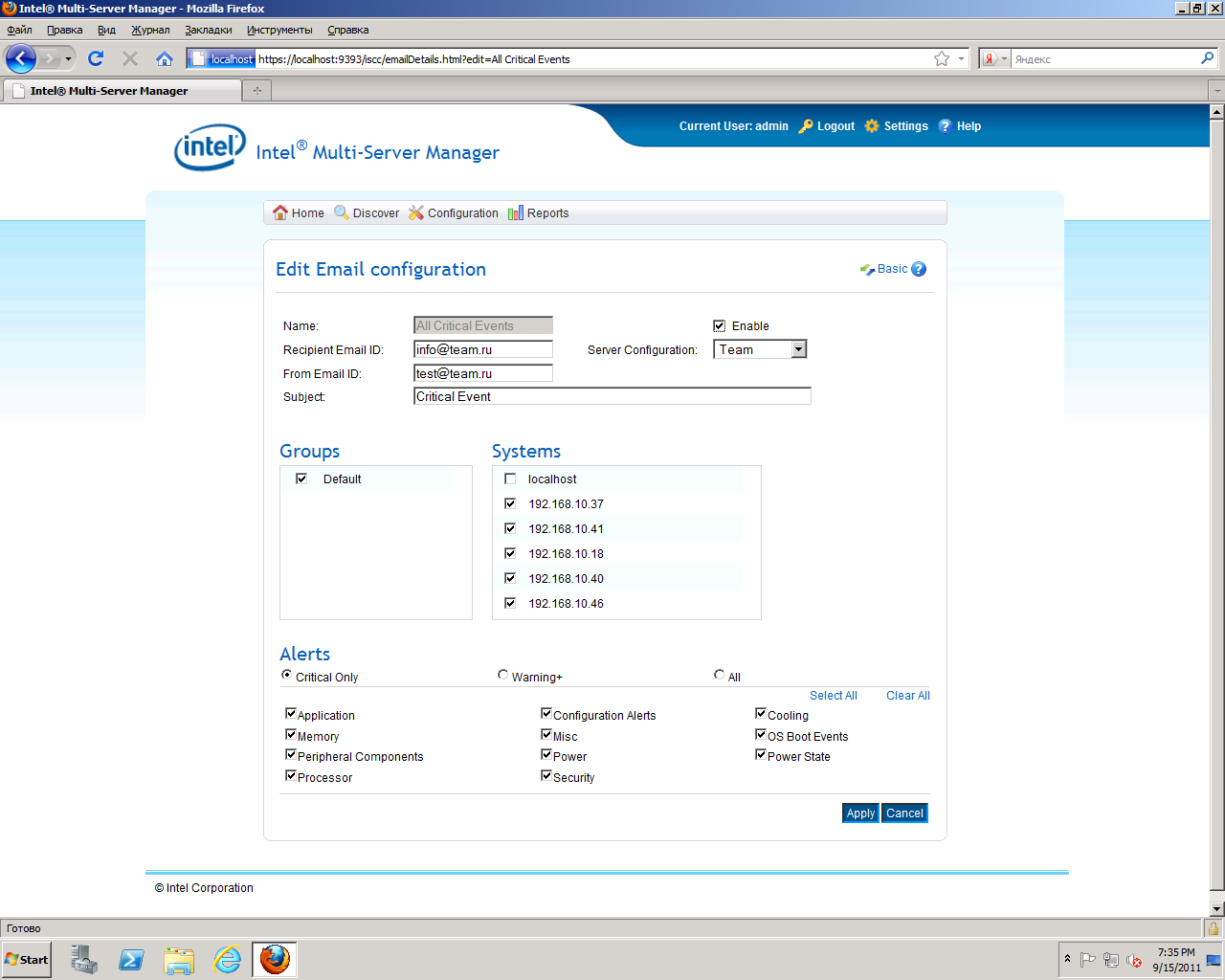
При помощи пункта "Reports" главного меню можно централизованно формировать различные отчеты для выбранных серверов:
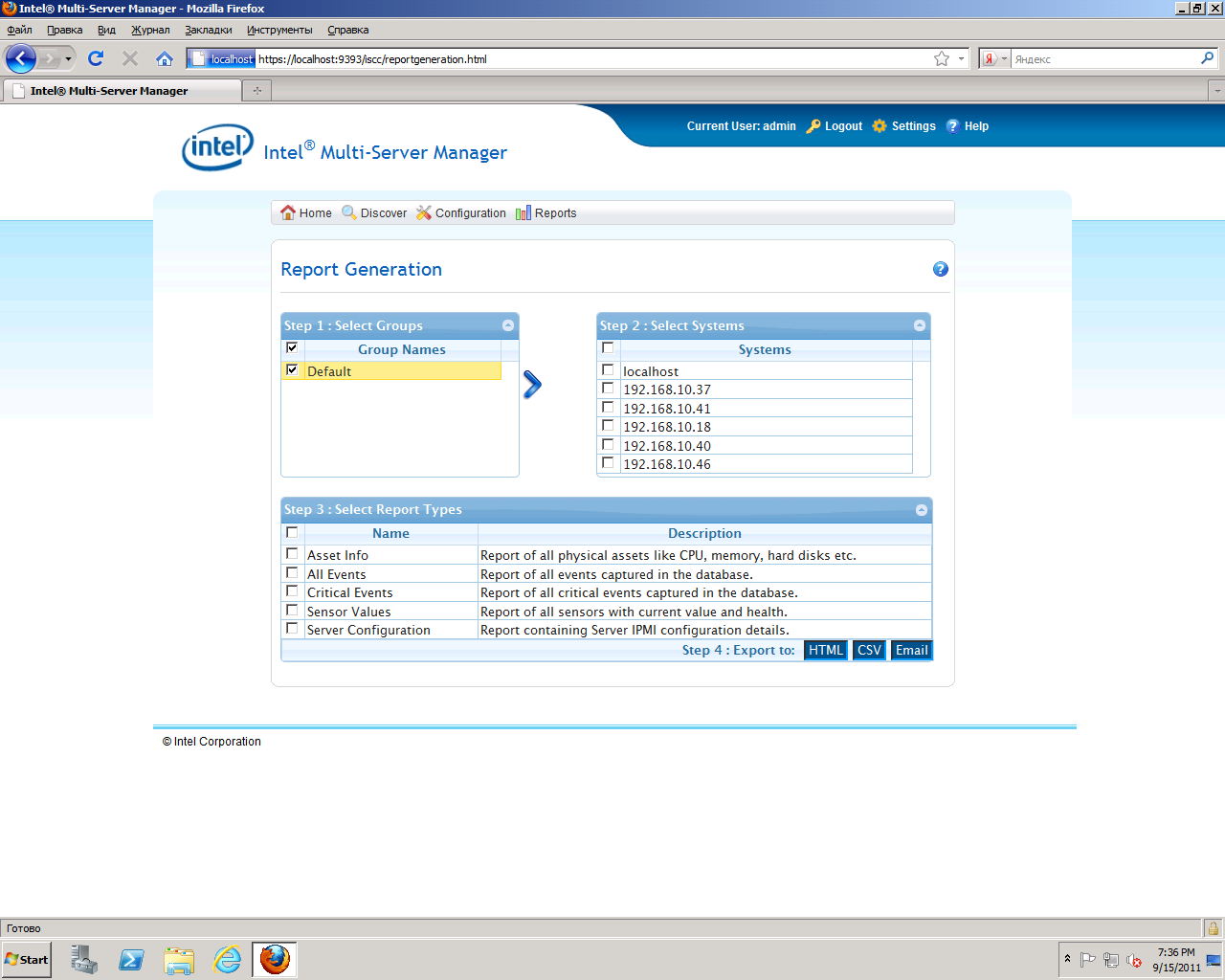
Пункт "Settings" вспомогательного меню, которое находится в правой верхней части экрана, предназначен для управления учетными записями пользователей программы. Вы можете создавать, удалять и редактировать учетные записи пользователей. Для каждой учетной записи пользователя задаются логин, пароль и права доступа.
Более подробную информацию об использовании Intel Multi-Server Manager можно получить из "Руководства пользователя" для данной программы.
